Tous les sujets
- Conseils pour Outils d'IA
-
- Conseils pour Améliorateur Vidéo IA
- Conseils pour Améliorateur Image IA
- Conseils pour Créateur de Miniatures IA
- Conseils pour Générateur de sous-titres IA
- Conseils pour Traducteur de Sous-titres IA
- Conseils pour Détection de Scène
- Conseils pour Générateur de Scripts IA
- Conseils pour Vidéo IA
- Conseils pour Image IA
- Conseils pour Text to Speech
- Utilisateurs de caméra
- Photographes
- Cinéphiles
- Passionnés de voyage
- Utilisateurs éducatifs
- Plus de solutions
Comment convertir AAX en M4A facilement et rapidement
par Pierre Dubois • 2025-07-08 14:33:15 • Solutions éprouvées
" Comment convertir AAX en format M4A ? Mon appareil n'a pas le droit de lire les livres audio AAX d'Audible. Je souhaite le changer en M4A. Est-il possible d'exercer une telle activité ? Si oui, quelle plateforme offre un meilleur confort d'utilisation ? "
AAX est le meilleur format pour gérer les livres audio. Cependant, vous devez vous procurer des appareils ou des outils compatibles avec le format AAX. Si l'appareil n'est pas autorisé ou est incompatible, il n'existe aucun moyen direct d'écouter ces livres audio.
Pour résoudre ce problème, vous pouvez utiliser un convertisseur de fichiers robuste et transformer le fichier AAX en un format tel que M4A pour lire le livre audio. Nous allons partager comment convertir AAX en M4A rapidement en utilisant le meilleur outil dans ce guide.
- Partie 1. 2 outils utiles pour convertir AAX en M4A
- Partie 2. Différents moyens de convertir AAX en M4A sur Windows/Mac
- Partie 3. Connaissances étendues sur les fichiers .M4A
Partie 1. 2 outils utiles pour convertir AAX en M4A
La connaissance est le bonheur !
Il est très pratique de tout savoir sur d'autres options pour convertir des livres audio AAX en M4A. Plusieurs plateformes prétendent offrir de meilleurs résultats pour convertir les livres audio AAX dans un format approprié. Cependant, seuls quelques-uns d'entre eux en sont capables.
Dans cette section, vous connaîtrez les détails essentiels sur les 2 autres outils utiles pour Windows et macOS pour convertir les fichiers AAX en M4A rapidement et sans effort.
1. Ondesoft Audiobook Converter
Le convertisseur Ondesoft offre une vitesse de conversion étonnante pour convertir les fichiers AAX en de multiples autres formats, y compris M4A. L'outil est simple à utiliser et disponible pour les utilisateurs de Windows et de macOS. L'interface ressemble à la plateforme iTunes d'Apple et propose de charger automatiquement votre bibliothèque iTunes. Le service multilingue supprime la protection DRM avant de lancer la conversion du fichier AAX en M4A.
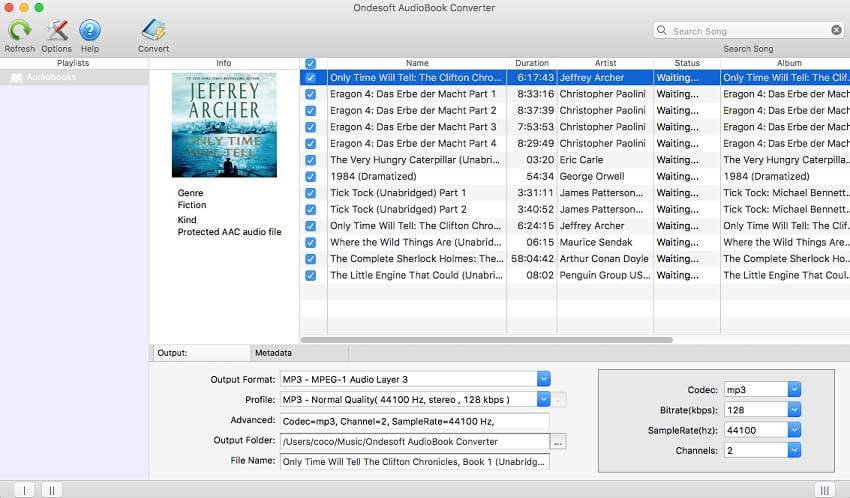
2. AAX Audio Converter
AAX Converter est un outil open-source qui peut vous offrir la commodité en prenant en charge la conversion du livre audio vers des formats populaires tels que M4A et MP3. L'interface simple à utiliser permet une vitesse de rendu rapide tout en préservant toutes les informations des métabalises. Malgré sa commodité, AAX Audio Converter n'est pas disponible pour les utilisateurs de macOS.

Partie 2. Différents moyens de convertir AAX en M4A sur Windows/Mac
Bien que les méthodes de conversion AAX vers M4A ci-dessus soient excellentes, il vous faut plus qu'un simple convertisseur audio pour créer la sonnerie iPhone parfaite. Dans ce cas, utilisez Wondershare UniConverter pour créer un fichier M4A primé à partir de AAX. Cette application est conviviale pour les débutants et permet aux utilisateurs de modifier les paramètres AAX tels que le débit binaire, le volume, la durée de lecture et les bruits de fond avant l'encodage au format M4A. Outre le M4A, vous pouvez également convertir le format AAX en MP3, WAV, OGG, FLAC, etc. Et oui, l'enregistreur audio intuitif vous permet d'enregistrer des fichiers audio sans perdre la qualité d'origine.
Les principales caractéristiques du convertisseur M4A sont les suivantes :
Wondershare UniConverter - Meilleur convertisseur vidéo pour Mac/Windows
-
Il offre une vitesse de conversion 30 fois supérieure à celle d'un convertisseur M4A moyen.
-
Enregistreur audio simple pour enregistrer sans perte AAX vers M4A, WAV ou MP3.
-
L'enregistreur d'écran vous offre la possibilité d'enregistrer vos activités dans le système sans aucune limite.
-
Systèmes d'exploitation supportés : Windows 10/8/7/XP/Vista, macOS 11 Big Sur, 10.15 (Catalina), 10.14, 10.13, 10.12, 10.11, 10.10, 10.9, 10.8, 10.7.
Appliquez maintenant les étapes suivantes pour enregistrer AAX en M4A sans perte en utilisant iTunes et Wondershare UniConverter :
Téléchargement gratuitTéléchargement gratuit
Étape 1 Lire votre AAX Audible sur iTunes.
Comme nous allons enregistrer sans perte AAX vers M4A, il est crucial de trouver un lecteur AAX. Dans ce cas, utilisez iTunes sur Mac ou Windows. Les utilisateurs de PC peuvent obtenir cette application directement depuis le Windows Store sans payer un centime.
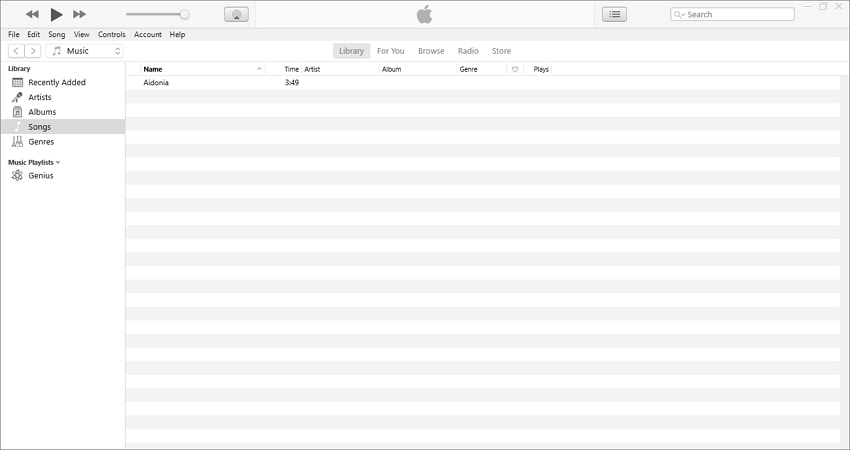
Étape 2Lancez la fonction Wondershare Audio Recorder.
Ensuite, installez et exécutez Wondershare UniConverter sur votre ordinateur, puis cliquez sur l'onglet Enregistreur d'écran. Cliquez maintenant sur l'outil Enregistreur audio pour l'exécuter.
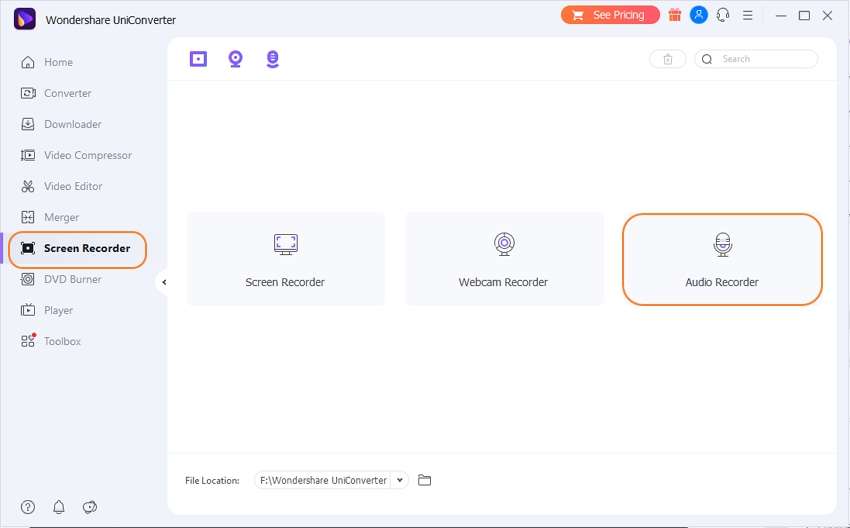
Étape 3Configurer vos paramètres d'enregistrement et enregistrer l'audio.
Après avoir lancé l'outil Audio Recorder, il est temps de choisir d'enregistrer les données audio au format M4A, MP3 ou WAV. Choisissez donc M4A, puis cliquez sur l'icône Microphone pour désactiver l'enregistrement avec les sons ambiants. Enfin, lisez votre fichier AAX sur iTunes, puis cliquez sur le bouton REC pour commencer l'enregistrement audio. Enfin, cliquez sur Arrêter pour terminer l'enregistrement AAX vers M4A.
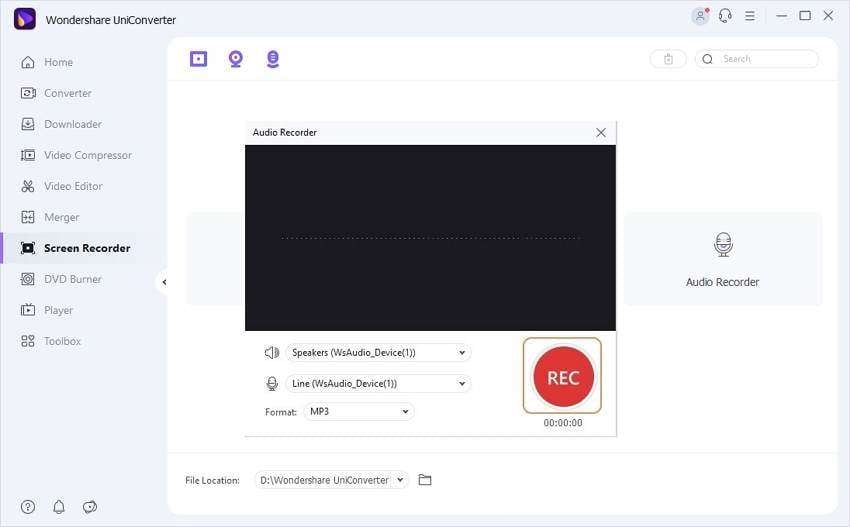
Remarque : Il est essentiel de modifier votre fichier M4A avant de l'exporter vers votre iPhone ou iPad. Pour ce faire, appuyez avec le bouton droit sur l'audio enregistré, puis choisissez Ajouter > Convertisseur audio. Cliquez maintenant sur l'onglet Convertisseur audio, puis commencez à couper, régler le volume, effacer les bruits ambiants, etc. Mieux encore, vous pouvez exporter M4A vers d'autres formats de fichiers.
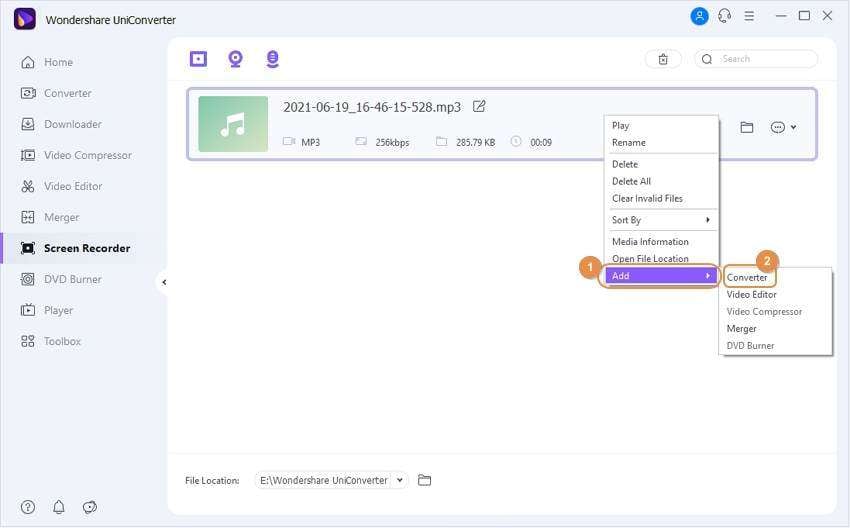
Partie 3. Connaissances étendues sur les fichiers .M4A
La plupart des utilisateurs connaissent le MP3 et le préfèrent aux autres formats audio. Cependant, la conversion du livre audio au format MP3 pourrait perturber la qualité du fichier. C'est pourquoi nous vous recommandons de convertir le fichier AAX en M4A. Si vous ne reconnaissez pas le type de fichier ainsi que vous comprenez d'autres formats, suivez cette section. Nous discuterons de tout ce qui concerne M4A ici !
1. Pourquoi iTunes crée un fichier en encodage AAC est un fichier .m4a ?
Il y a une très petite différence entre les fichiers AAC et M4A. Le format AAC fait partie du format de compression MPEG-2 utilisé par iTunes comme fichier conteneur. Vous pouvez changer manuellement le format AAC en M4A, et il n'y aura pas de différence dans la qualité du livre audio.
2. Quels programmes peuvent ouvrir les fichiers .m4a ?
M4A est une extension qui fait partie du conteneur MPEG. Les gens le préfèrent comme format de prédilection pour leur livre audio après AAX, car il est compressé et offre en même temps une qualité sans perte. Le type de fichier est également compatible avec les lecteurs multimédias notables pour Windows et macOS. L'un d'eux est le suivant :
- L'iTunes d'Apple
- Microsoft Windows Media Player
- Media Player Classic
- Apple QuickTime Player
- The UniConverter
Conclusions :
Vous voyez, convertir AAX en M4A et d'autres formats audio est aussi simple que 1-2-3. Obtenez simplement l'enregistreur de son parfait comme Wondershare UniConverter et enregistrez sans perte AAX vers M4A. Et, bien sûr, utilisez l'outil Audio Converter pour éditer votre fichier audio de manière professionnelle.
Votre boîte à outils vidéo complète

Pierre Dubois
staff Éditeur